Wenn Sie einen Garmin-Fitness-Tracker oder ein anderes Garmin-Smart-Gerät besitzen, haben Sie Zugriff auf eine beeindruckende Gesundheits-Tracker-App namens Garmin Connect.
Garmin Connect ähnelt anderen Beliebte Gesundheits-Tracker-Apps und bietet sogar einige Funktionen, die andere Apps nicht bieten. Erfahren Sie alles über die Garmin Connect-App und was Sie damit machen können, wenn Sie ein kompatibles Garmin-Gesundheits-Tracking-Gerät besitzen, z. B. eine Garmin Instinct-Smartwatch.
Hinweis : Wenn Sie ein Garmin-Smart-Gerät kaufen, beachten Sie, dass Sie nicht nur auf die Verwendung der Garmin Connect-App beschränkt sind. Garmin-Geräte sind mit vielen anderen Fitness-Apps auf dem Markt kompatibel. Hoffentlich hilft Ihnen dieser Artikel bei der Entscheidung, ob Sie die Garmin Connect Fitness-App mit Ihrem Gerät verwenden möchten oder nicht.
Die Garmin Connect-Startseite
Wenn Sie die Garmin Connect-App zum ersten Mal starten, wird standardmäßig die Seite Mein Tag angezeigt. Hier sehen Sie alle Ihre Gesundheitsstatistiken der Reihe nach aufgelistet. Abhängig von den Aktivitäten, die Sie mit Ihrem Garmin verfolgen möchten, gibt es viele Informationen zum Scrollen.
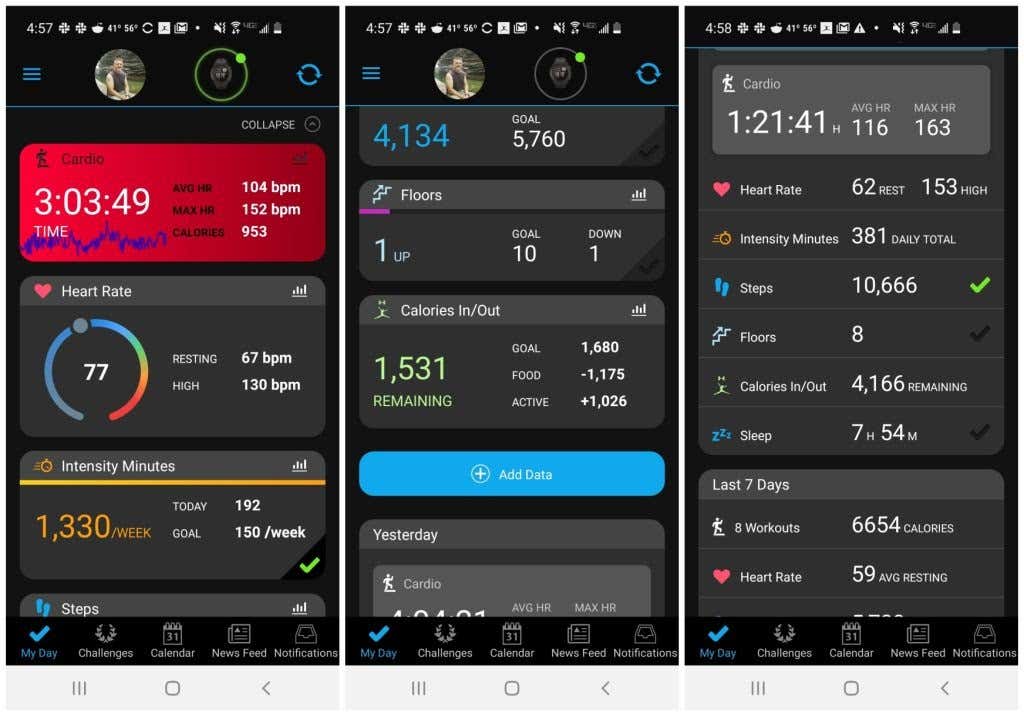
Sie sehen Informationen und Statistiken wie:
Sie können auf ein beliebiges Statistikfeld auf dieser Seite tippen, um weitere Details anzuzeigen.
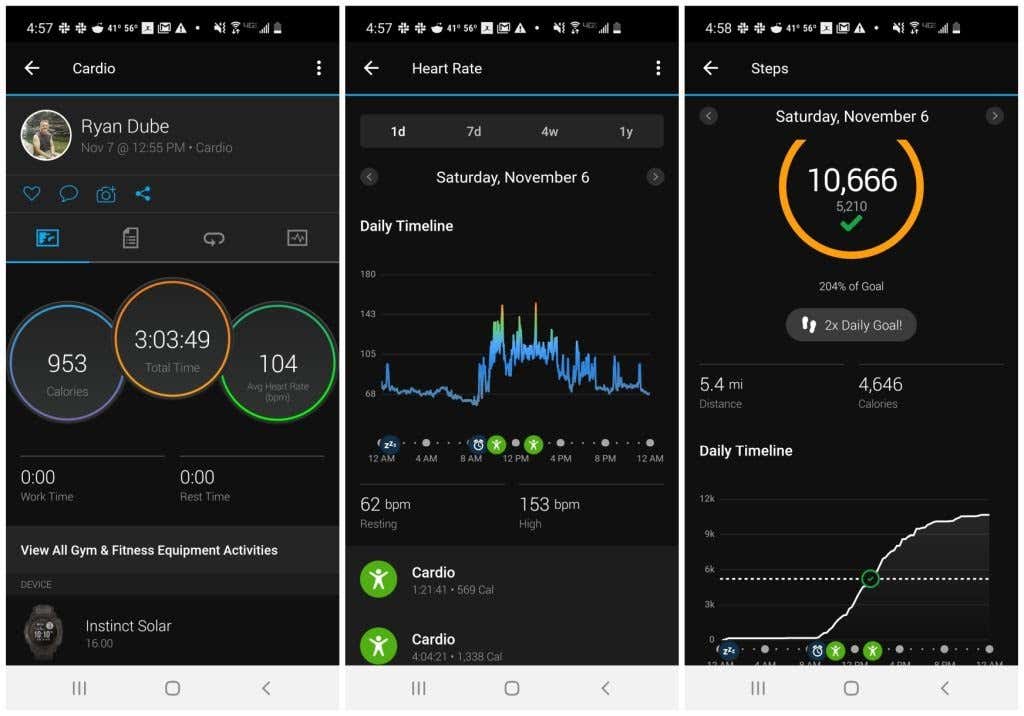
Wenn Sie beispielsweise die Cardio-Seite auswählen, werden Ihnen der Kalorienverbrauch Ihres Tages, die gesamte Aktivitätszeit und die durchschnittliche Herzfrequenz angezeigt. Auf der Diagrammseite können Sie die Details für den Tag wie Herzfrequenz, bewältigte Höhenmeter und mehr sehen.
Ebenso zeigen Ihnen die Seiten für Herzfrequenz und Schritte, wie sich die Gesundheitsstatistiken bei bestimmten Aktivitäten im Laufe Ihres Tages unterscheiden.
Wenn Sie nur ein Protokoll aller Ihrer Aktivitäten sehen möchten, wählen Sie das Menü auf der Hauptseite und wählen Sie den Aktivitätstyp aus, für den Sie ein Protokoll sehen möchten.
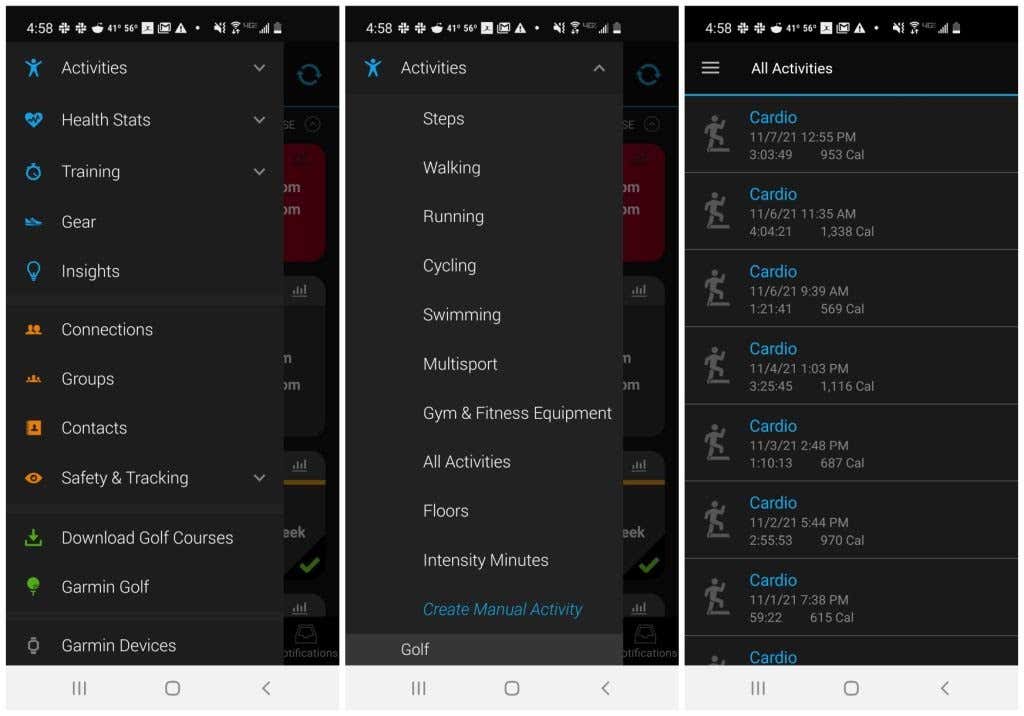
Oder Sie können Alle Aktivitäten auswählen, um ein Protokoll aller Aktivitäten anzuzeigen, einschließlich Datum und Uhrzeit der Aktivität sowie verbrannter Kalorien..
Sie sehen unten auf der Hauptseite mehrere Menüoptionen.
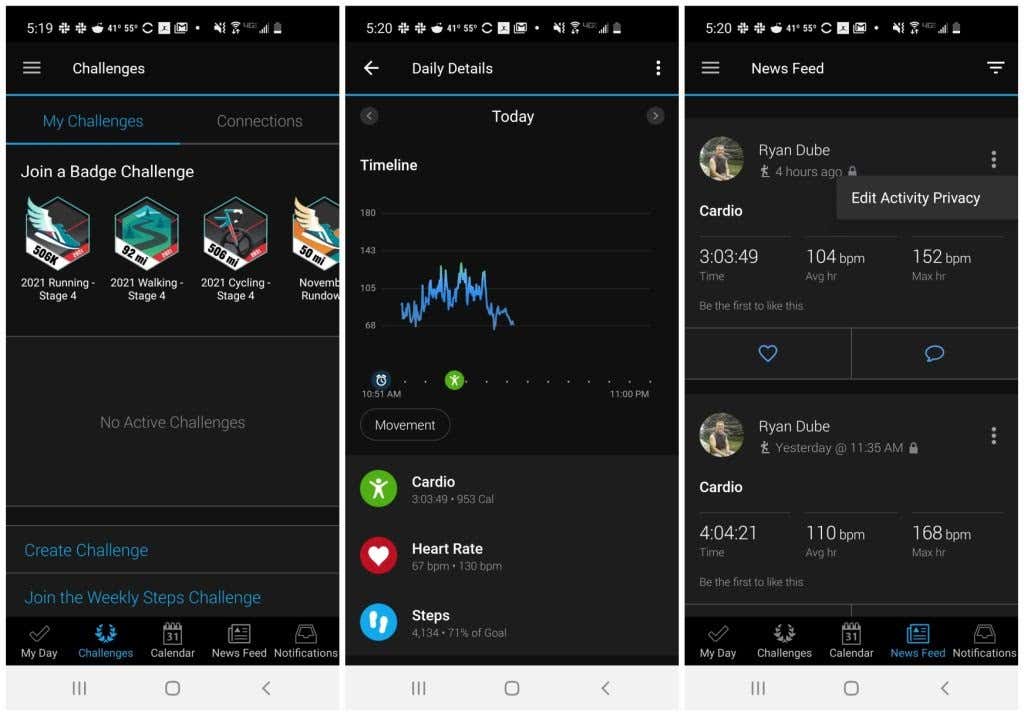
Diese Schnelllinks sind eine bequeme Möglichkeit, auf einige der gleichen Informationen zuzugreifen, die Sie durch Tippen in den Menüs finden können.
Garmin Connect-Gesundheitsstatistiken
Im Hauptmenü sehen Sie einen weiteren Abschnitt namens Gesundheitsstatistiken . In diesem Abschnitt finden Sie alle Kernstatistiken, die Ihr Gerät verfolgt.
Sie können jede davon auswählen, um mehr Details zu Ihren Tracking-Daten zu erhalten. Wählen Sie Schlaf , um Ihre Schlafmuster, einschließlich Tiefschlaf, Leichtschlaf, REM-Schlaf und Wachzeit, zusammen mit Ihren Pulsoximeterdaten anzuzeigen.
Wählen Sie Kalorien aus, um einen Verlauf der verbrauchten Kalorien anzuzeigen, aufgeschlüsselt nach Kalorien, die Sie im Ruhezustand verbrannt haben, und Kalorien, die Sie während Ihrer Aktivitäten verbrannt haben.
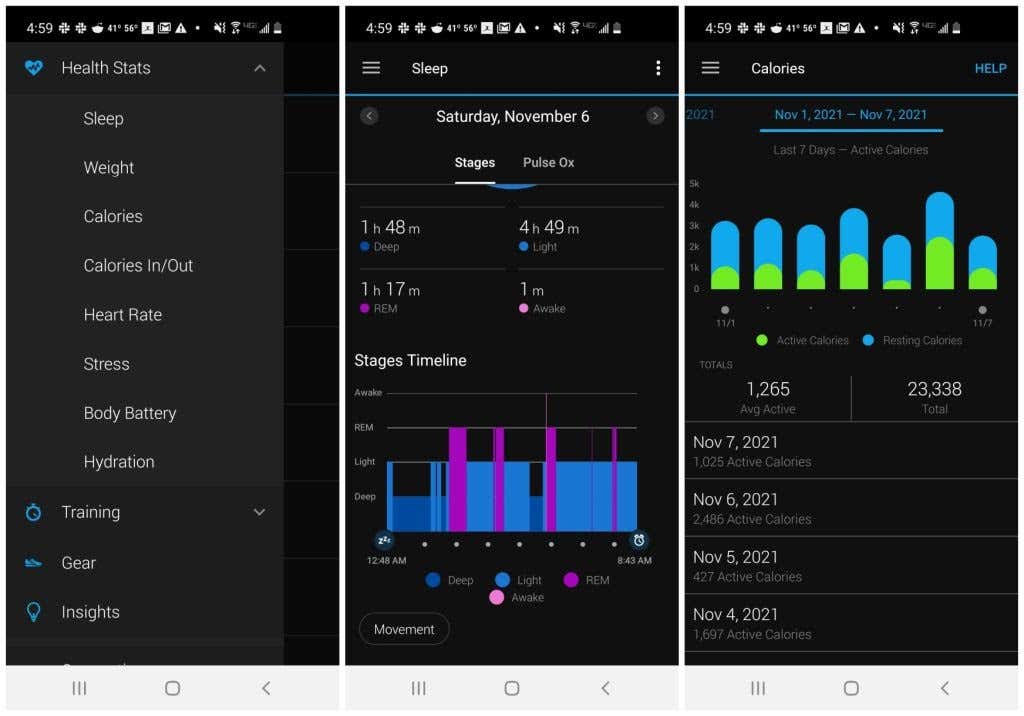
Zwei einzigartige Gesundheitsstatistiken, die die Garmin Instinct-Smartwatches berechnen und verfolgen, sind Stress und Körperbatterie . Wir werden diese im nächsten Abschnitt ausführlicher untersuchen.
Stress- und Körperbatterie-Gesundheitsstatistiken
Es gibt eine Vielzahl von Daten, die Garmin verwendet, um diese Statistiken für die App-Karten und den Verlauf zu berechnen.
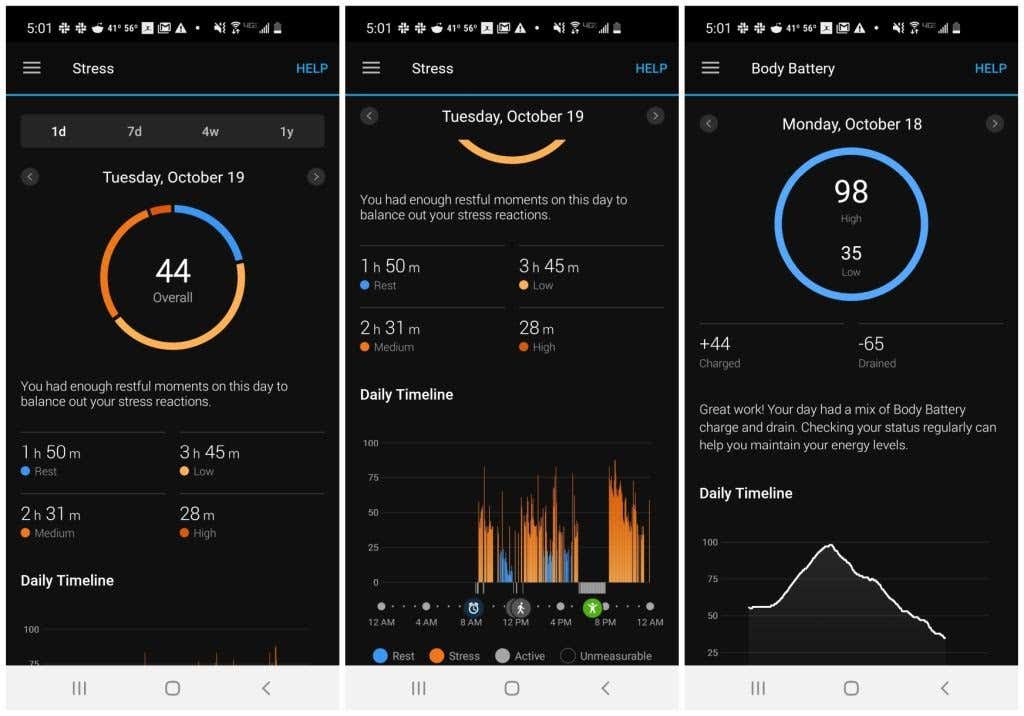
Diese beiden einzigartigen Statistiken helfen Ihnen dabei, Ihren täglichen Stresspegel zu bewältigen und sicherzustellen, dass Sie genug Ruhe bekommen, um jeden Tag das zu erreichen, was Sie erreichen möchten.
Garmin Connect-Trainingsfunktionen
Im Abschnitt Training des Menüs finden Sie verschiedene Funktionen, die Ihnen dabei helfen, Ihr Training und Ihr Training auf die nächste Stufe zu heben.
Tippen Sie auf Workouts , um die Bibliothek nach verschiedenen Workouts zu durchsuchen. Sie können nach Muskelgruppen, Aktivitätstyp, Zielen und mehr filtern. Tippen Sie auf die Übung, um die Reihe der Trainingsaktivitäten anzuzeigen, und tippen Sie auf jede Aktivität, um die Trainingsschritte anzuzeigen.
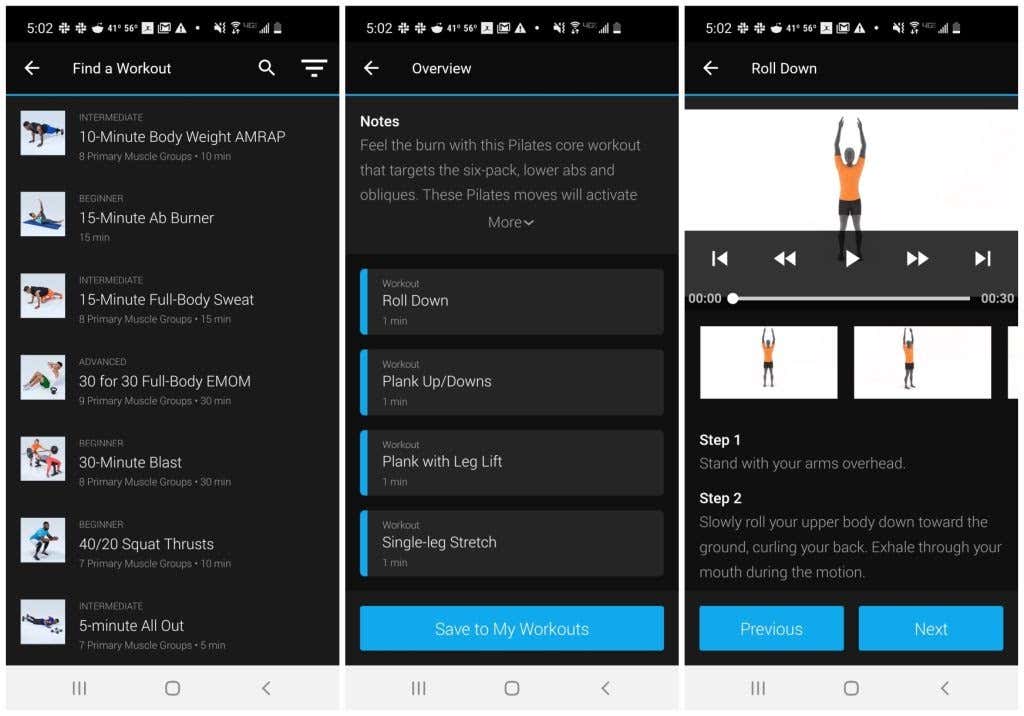
Tippen Sie einfach auf Weiter , um das Training durchzugehen. Sie können auch benutzerdefinierte Trainings erstellen.
Tippen Sie im Menü „Training“ auf Trainingspläne , um Trainingspläne rund ums Laufen oder Radfahren anzuzeigen.
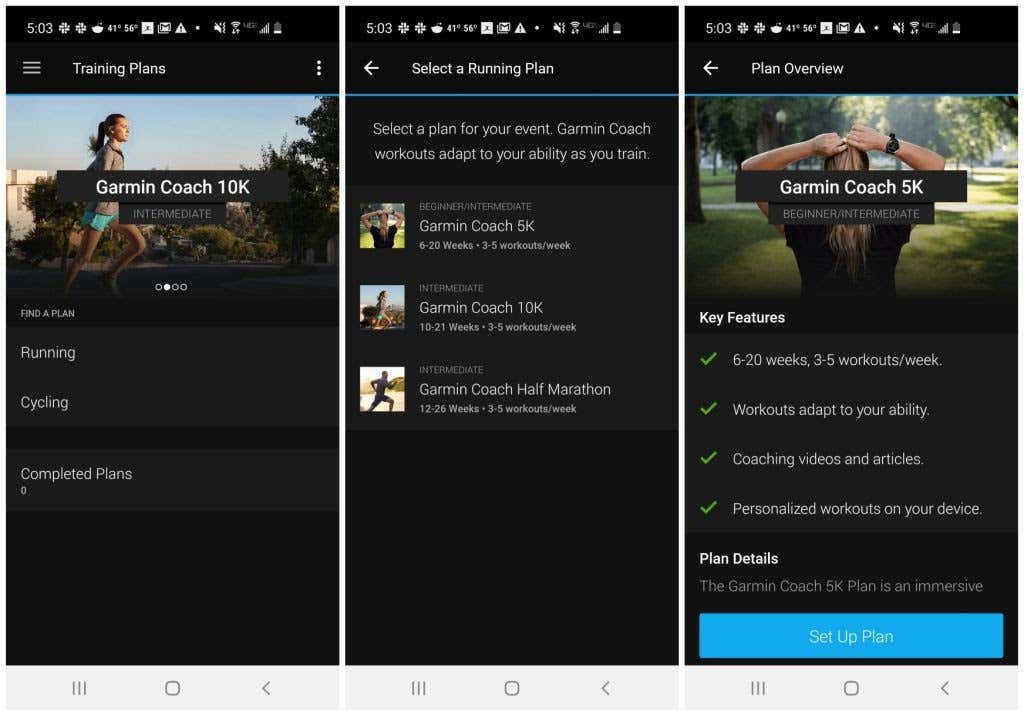
Jeder Plan hilft Ihnen beim Training für ein bestimmtes Ziel, z. B. einen 5-km-Lauf oder eine 100-Meilen-Radtour.
Sie können die Strecken, die Sie laufen oder fahren, für Trainingseinheiten speichern, die Sie bereits häufig absolvieren. Wählen Sie dazu im Schulungsmenü die Option Kurse aus. Wählen Sie im Kurstyp einfach das Training aus, das Sie absolvieren, z. B. Rennradfahren oder Trailrunning.
Auf der nächsten Seite haben Sie die Möglichkeit, einen automatischen Kurs mit Ihren GPS-Standort oder einen benutzerdefinierten Kurs zu erstellen, wo Sie können Zeichnen Sie Ihren Kurs auf einer Karte ein.
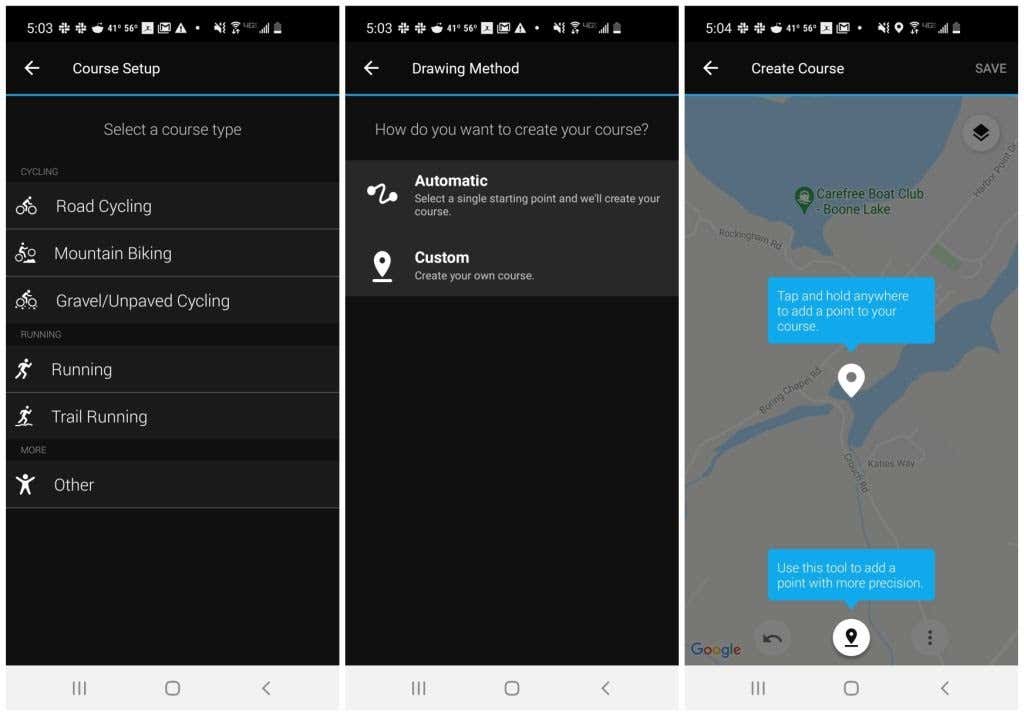
Wenn Sie Ihre Kurse in der Garmin Connect-App speichern, können Sie Ihren Kurs jederzeit zur Verfolgung mit Ihrem Garmin-Gerät anzeigen, wenn Sie auf unserem Kurs sind und trainieren.
Tippen Sie im Trainingsmenü auf PacePro-Stimulationsstrategien , um die Stimulationsfunktion zu verwenden. Diese Funktion hilft Ihnen dabei, beim Rennen (Laufen oder Radfahren) ein gesundes Tempo beizubehalten, indem Ihr Tempo im Vergleich zu Ihrem Tempoziel auf Ihrem Garmin-Gerät angezeigt wird.
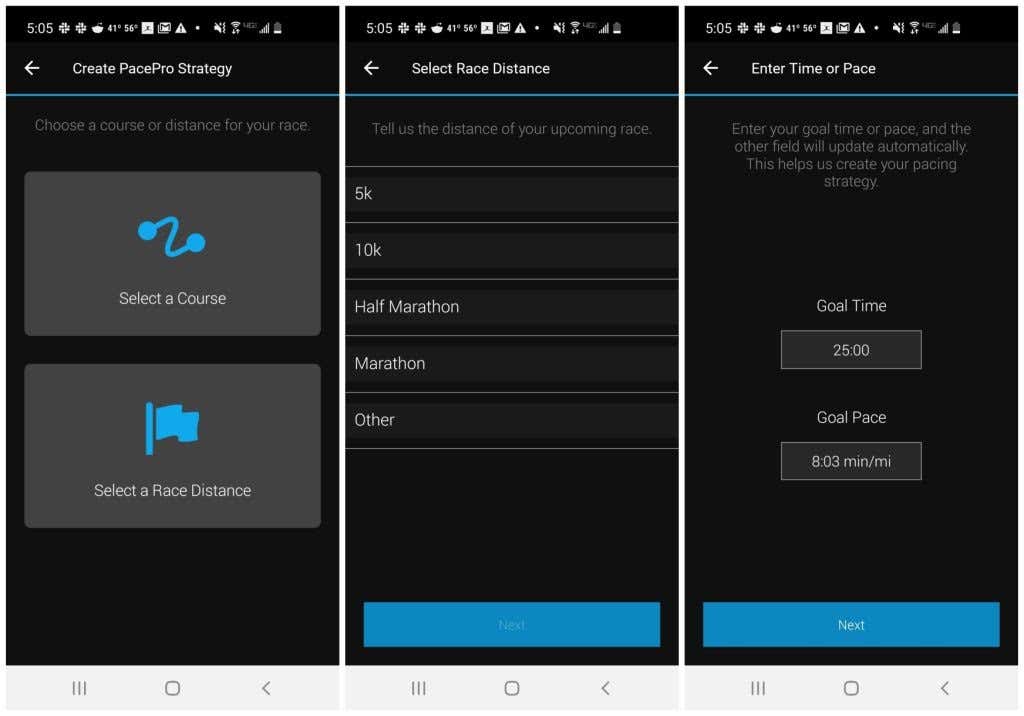
Bestimmen Sie Ihr Tempo, indem Sie eine Strecke oder Renndistanz auswählen, den Renntyp auswählen und dann Ihre Zielzeit für das gesamte Rennen im Feld Zielzeit festlegen. Das berechnete Tempo sehen Sie im Feld Zieltempo .
Garmin Connect verfügt außerdem über eine Insights -Funktion (im Hauptmenü), die Ihre Statistiken und Ihren Verlauf nutzt, um individuell angepasste Tipps und Ratschläge zur Verbesserung Ihrer Gesundheit und Fitness zu erhalten..
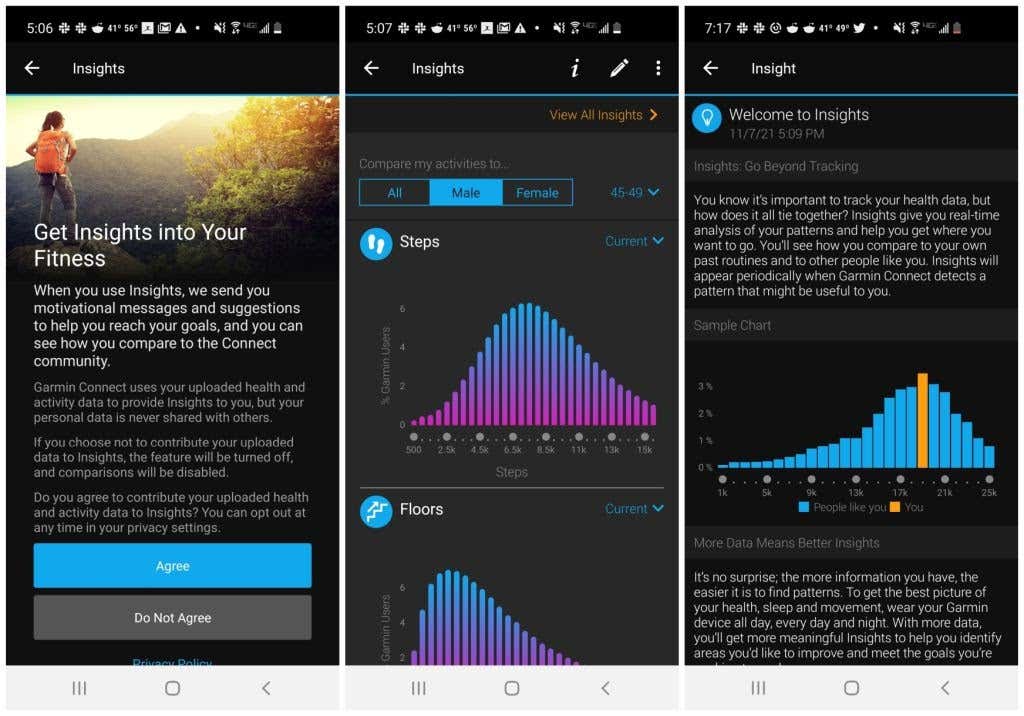
Sobald Sie die Insights-Funktion aktiviert haben, müssen Sie der App nur noch Zeit geben, Ihre aktuellen Statistiken und Ihren Verlauf zu analysieren. Anschließend werden Ihnen auf der Insights-Seite neue Ratschläge und Tipps angezeigt.
Weitere Garmin Connect-Funktionen
Unter dem Hauptmenü sehen Sie auch einige andere Funktionen zur Auswahl.
Verbindungen : Sie haben die Möglichkeit zu sehen, ob Ihre Freunde auf Facebook, Google oder in der Kontaktliste Ihres Telefons derzeit ebenfalls Garmin Connect verwenden. Sie können sie einladen, sich Ihnen in Ihrer Gruppe anzuschließen, wenn sie es sind.
Gruppen : Sie können nach öffentlichen Gruppen von Personen suchen, die an einer Zusammenarbeit mit anderen bei Schulungsaktivitäten interessiert sind.
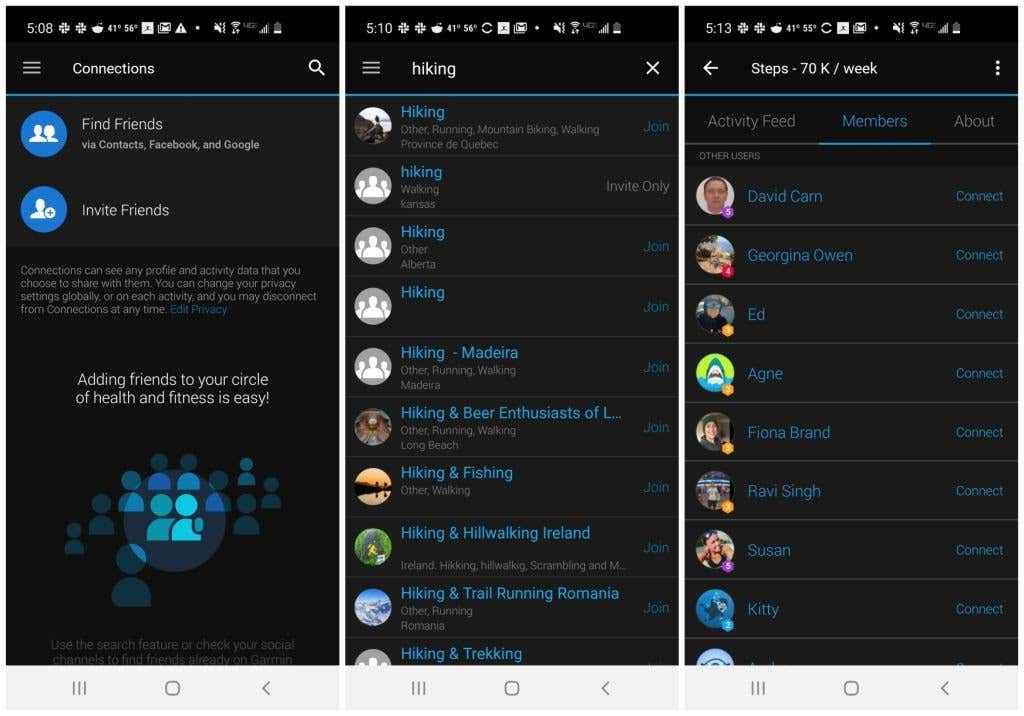
Dies ist eine unterhaltsame Möglichkeit, Ihrem Training einen sozialen Aspekt hinzuzufügen. Sie können sehen, wo Ihre Aktivitätsleistung mit der Leistung anderer Personen in der Gruppe übereinstimmt. Eine der besten Möglichkeiten, motiviert zu bleiben, besteht darin, zu sehen, wie es anderen Leuten geht, und vielleicht sogar zu versuchen, mit ihnen zu konkurrieren!
Sicherheit und Tracking: Wählen Sie diese Option aus, um auf die LiveTrack-Funktion zuzugreifen. Dies ist eine großartige Möglichkeit, Familie oder Freunden beim Training Ihren genauen Standort mitzuteilen.
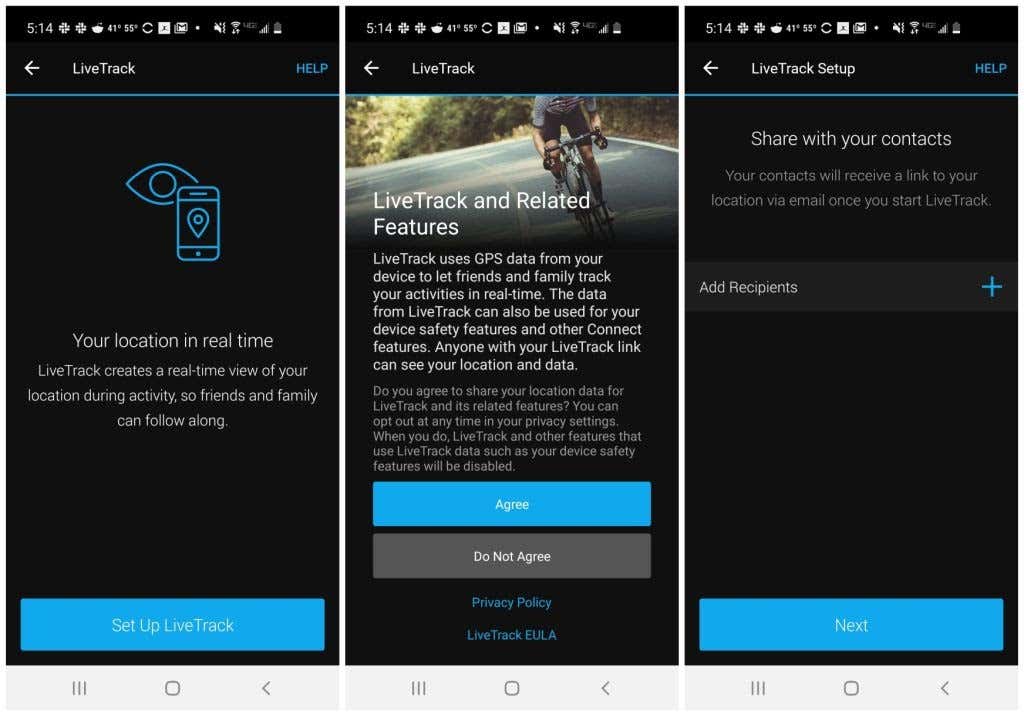
Um LiveTrack einzurichten, müssen Sie der App lediglich die Erlaubnis erteilen, Ihren Standort zu verwenden, und dann Ihre Kontakte auswählen, um Ihren Live-Trainingsort zu teilen.
Geräte und Apps verbinden
Bei Verwendung der Garmin Connect-App sind Sie nicht auf nur ein Garmin-Gerät beschränkt. Sie können im Hauptmenü Garmin-Geräte auswählen, um alle Garmin-Geräte hinzuzufügen, die Sie möglicherweise besitzen.
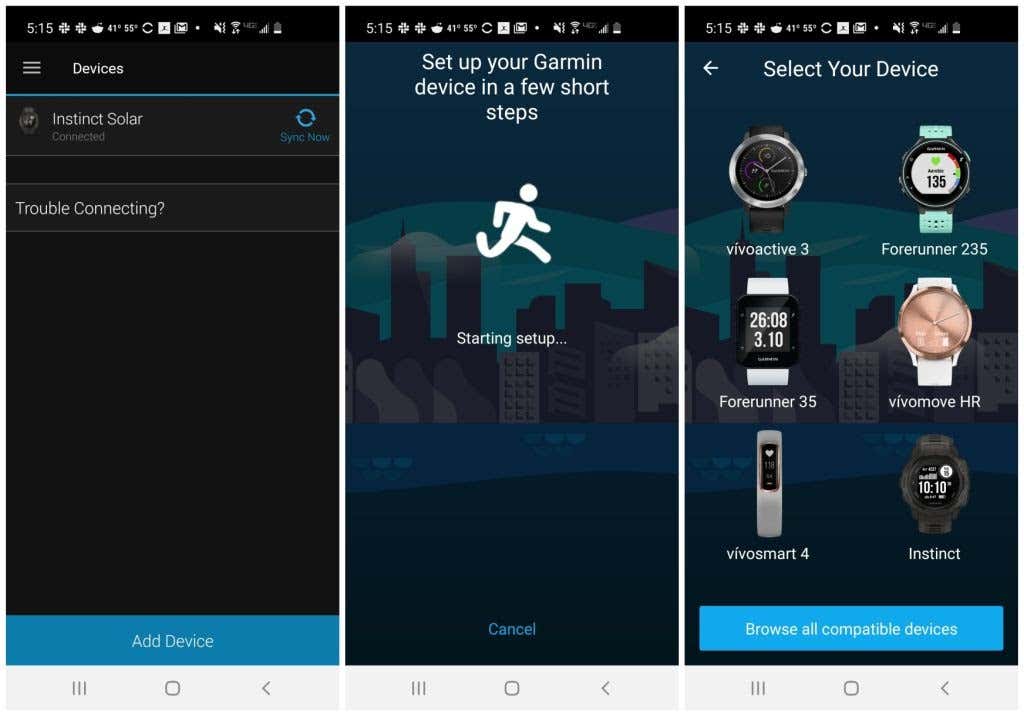
Sie können auch Gesundheits- und Aktivitäts-Tracking-Daten von allen kompatiblen Fitness-Apps abrufen, die Sie auf Ihrem Telefon installiert haben. Sie können dies tun, indem Sie im Hauptmenü Einstellungen und dann Verbundene Apps auswählen.
Wenn Sie die Apps auf Ihrem Telefon installiert haben, werden sie unter Verfügbare Apps angezeigt. Wählen Sie die App und dann Zustimmen aus, um sie mit Garmin Connect zu verbinden.
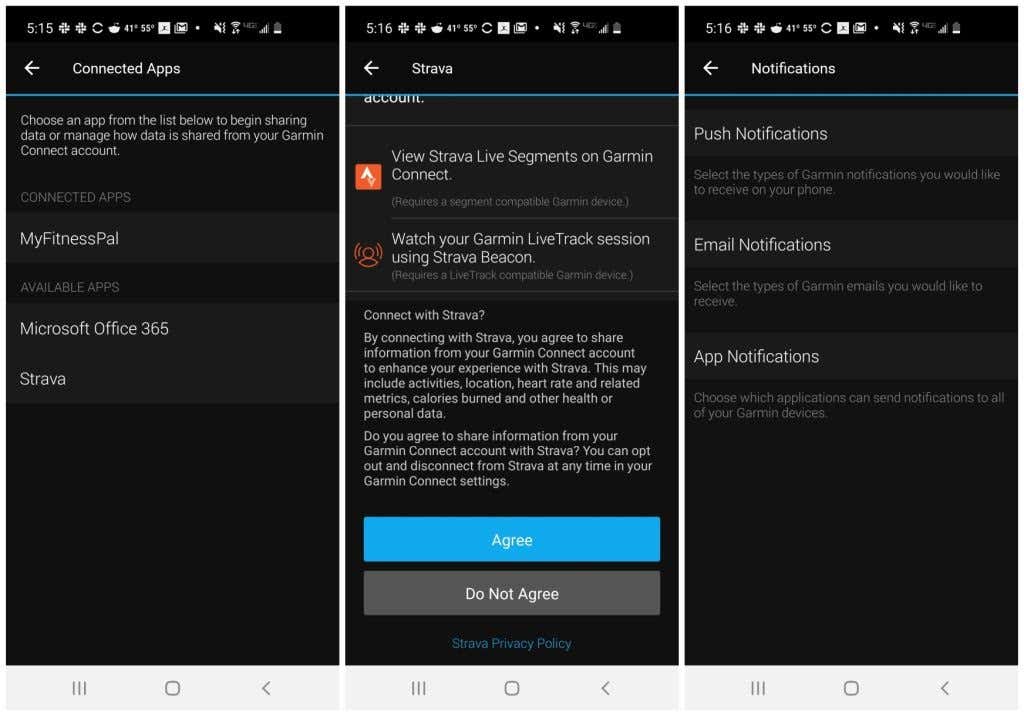
Im Menü „Einstellungen“ können Sie konfigurieren, wie Garmin Connect Benachrichtigungen von Ihrem Garmin-Gerät ausgibt. Sie können beispielsweise Push-SMS-, E-Mail- oder App-Benachrichtigungen aktivieren..
Beachten Sie, dass Sie jederzeit auf das Bild Ihres Garmin-Geräts oben im Hauptbildschirm tippen können, um Informationen zum Gerätestatus anzuzeigen.
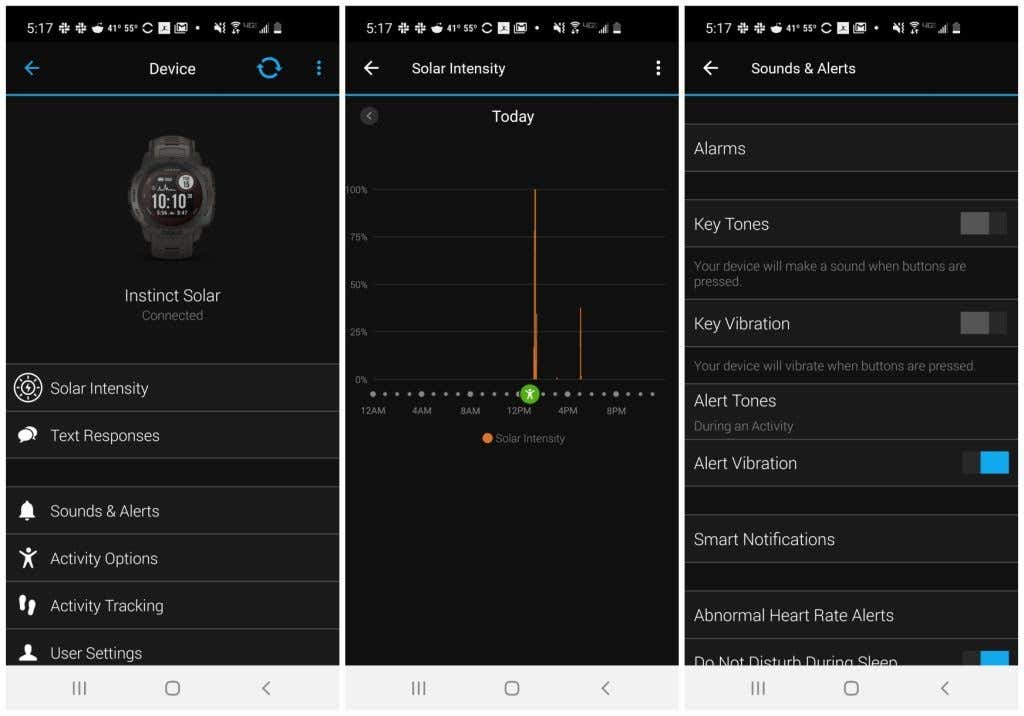
Dazu gehören der Status der für Ihr Gerät spezifischen Sensoren und die Möglichkeit, Einstellungen für Ihr Garmin-Gerät wie Vibrationsalarme, Benachrichtigungen und „Bitte nicht stören“ anzupassen.
Sollten Sie die Garmin Connect App für Instinct-Geräte verwenden?
Die Garmin Connect-App ist praktisch für Garmin Instinct-Smart-Sportuhren. Damit können Sie Ihre Daten einsehen und die Einstellungen für Ihre Uhr anpassen. Als eigenständige Fitness-App ist sie jedoch möglicherweise nicht nützlich, wenn Sie kein Garmin-Gerät besitzen.
Obwohl Sie nicht auf Ihre bevorzugten Fitness-Apps verzichten müssen, wenn Sie Garmin Connect verwenden, da es mit den meisten anderen beliebte Fitness-Apps integriert werden kann.